PPT如何压缩演示文稿的容量
摘要:在平时工作中,由于大量的图表和图片的插入,我们所制作的演示文稿容量会很大。导致移动和演示起来都非常不方便,能不能压缩一下呢?下面我们就一起来...
在平时工作中,由于大量的图表和图片的插入,我们所制作的演示文稿容量会很大。导致移动和演示起来都非常不方便,能不能压缩一下呢?下面我们就一起来学习一下如何压缩演示文稿的容量。
解决方法:启动PPT2002,打开相册文稿,执行“文件→另存为”命令,打开“另存为”对话框,按对话框右上方的“工具”按钮,在随后弹出的下拉菜单中,选择“压缩图片”选项,打开“压缩图片”对话框(如图十),选中“Web/屏幕”选项(其他选项按默认情况,参见图十),然后按“确定”按钮返回,再取名保存即可。
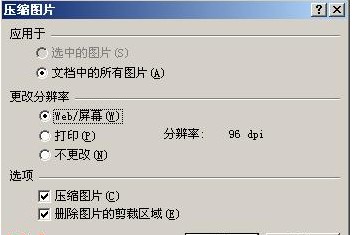
图1
以上是笔者在使用过程中遇到的问题及解决方法,希望对大家有所帮助,如果大家在使用过程中遇到了新的问题或者有更好的解决办法,不妨也和大家交流讨论一下。
【PPT如何压缩演示文稿的容量】相关文章:
上一篇:
PPT中如何将幻灯片与讲演视频同步合成
下一篇:
PPT演示文稿如何加密
